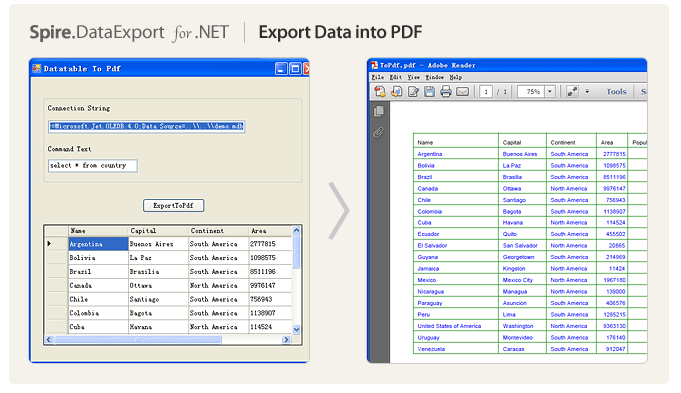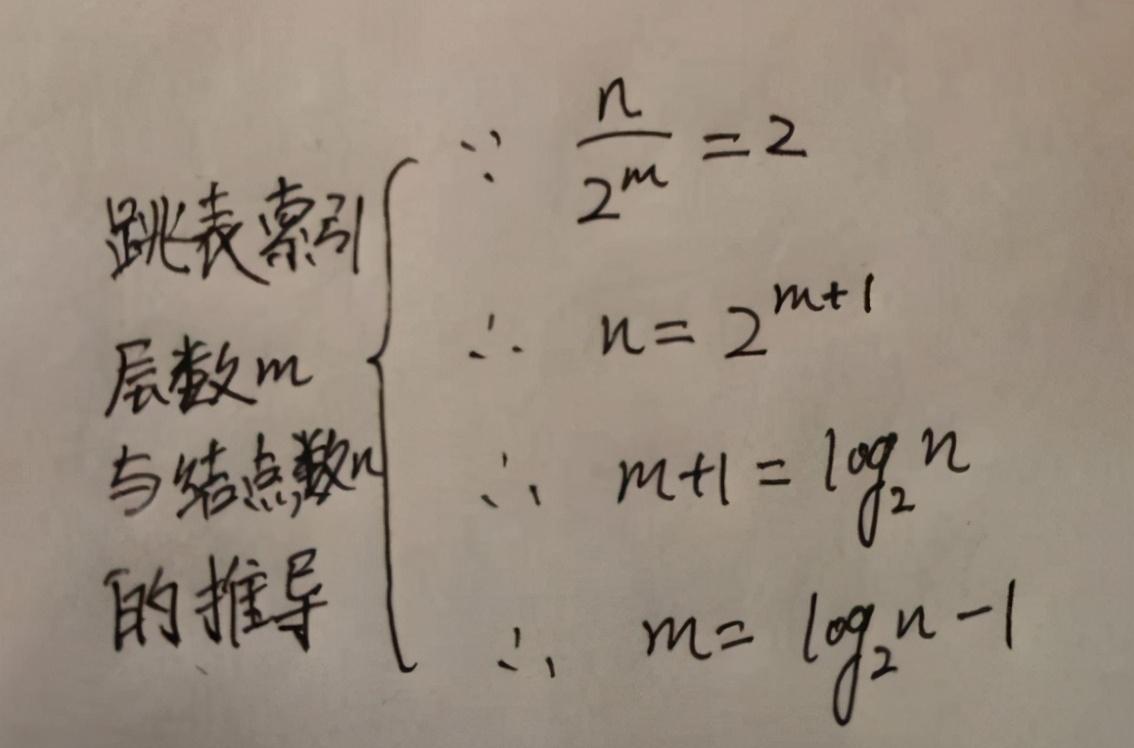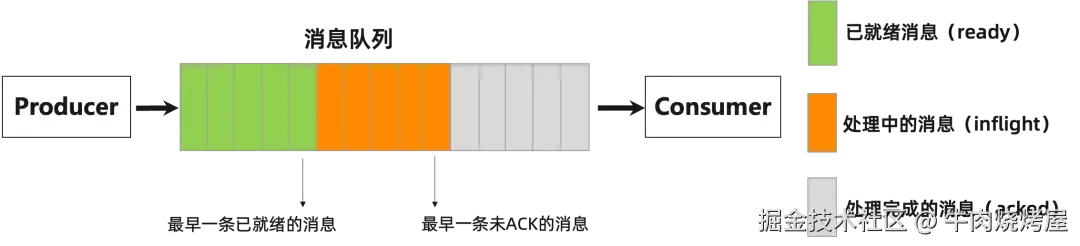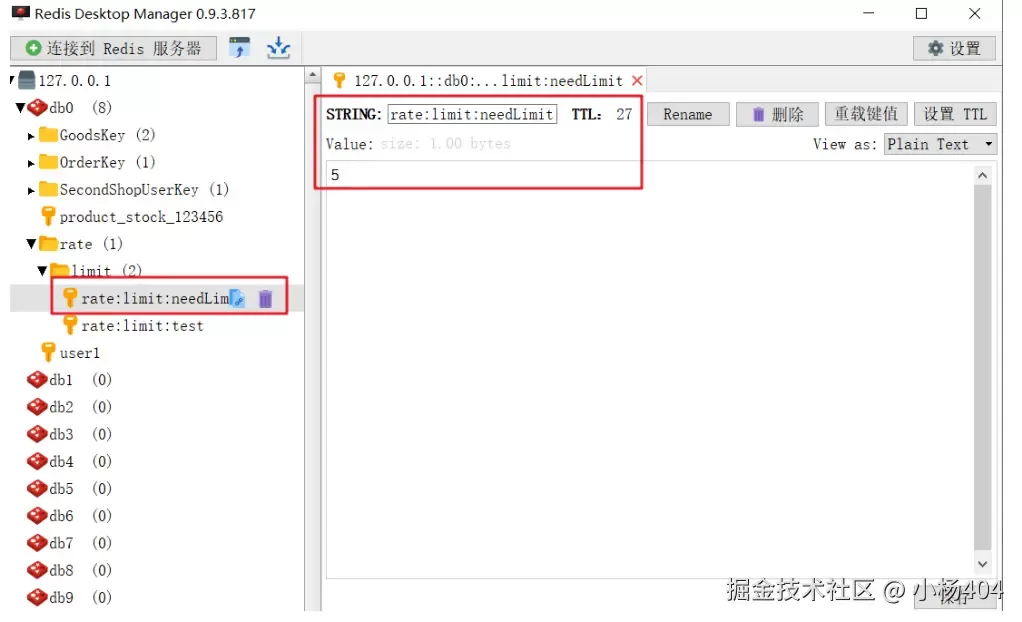前言:
IntelliJ IDEA 真的是一款很方便的Java开发工具,但是关于中文乱码这个问题我不得不吐槽,下面就讲一下怎么解决常见的中文乱码问题。
1、
找到idea的安装目录——> bin——>找到下图文件并分别在这两个文件内容的末尾添加如下代码
-Dfile.encoding=UTF-8
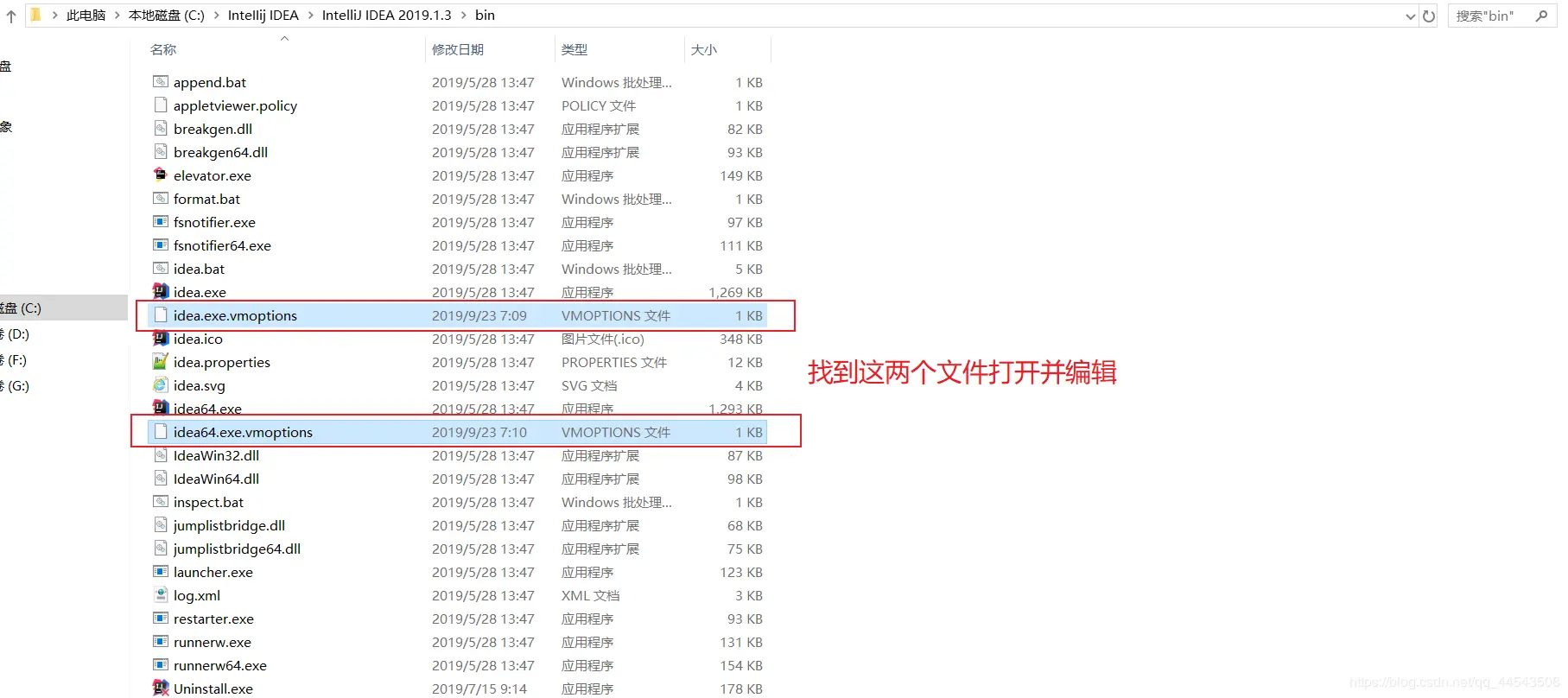
什么?小白不会操作??~还是演示一个例子吧,我太难了...~
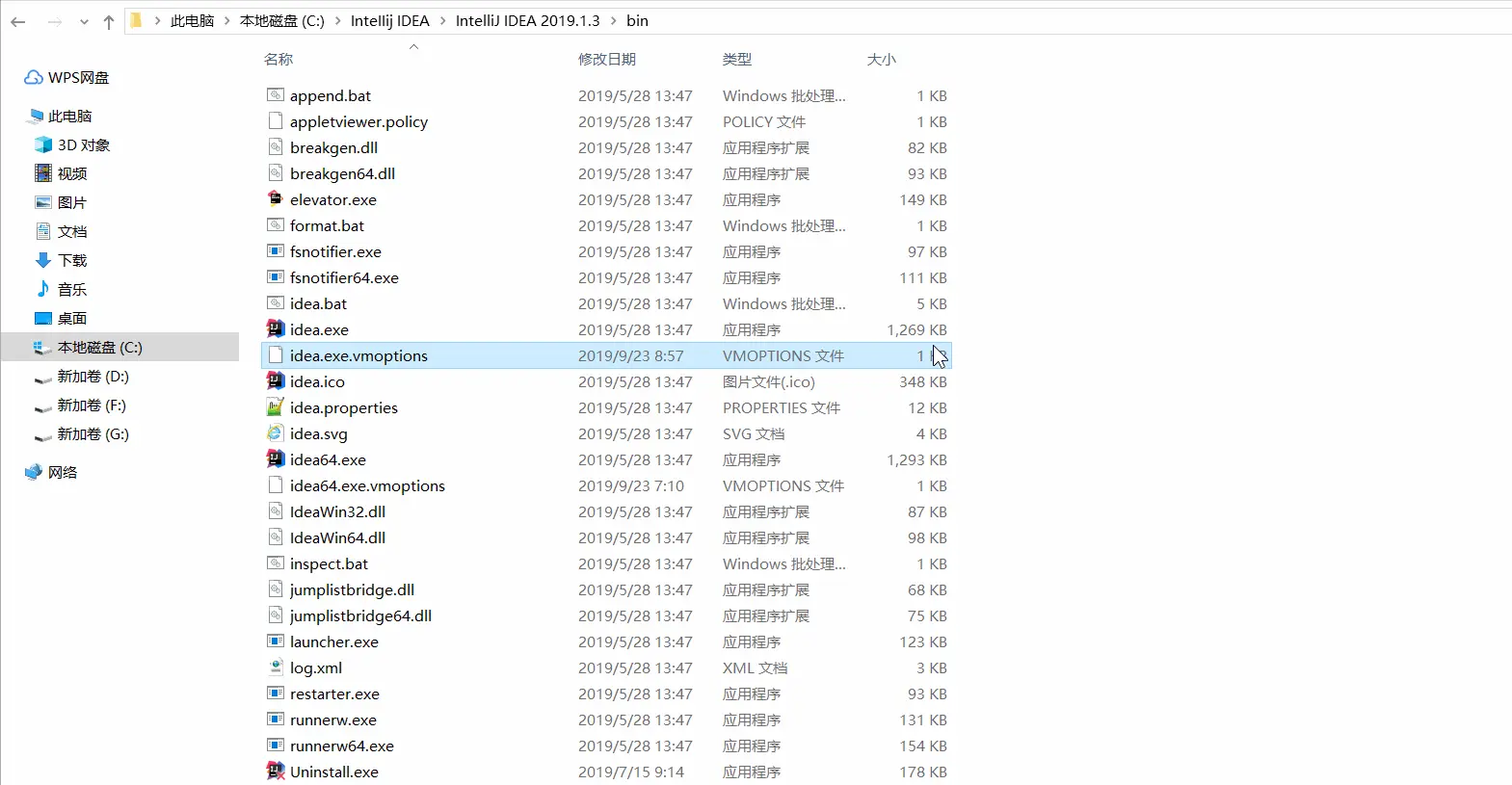
两个文件都是如上操作!!!
2、
配置项目编码及IDE编码,File——>Setting 进入
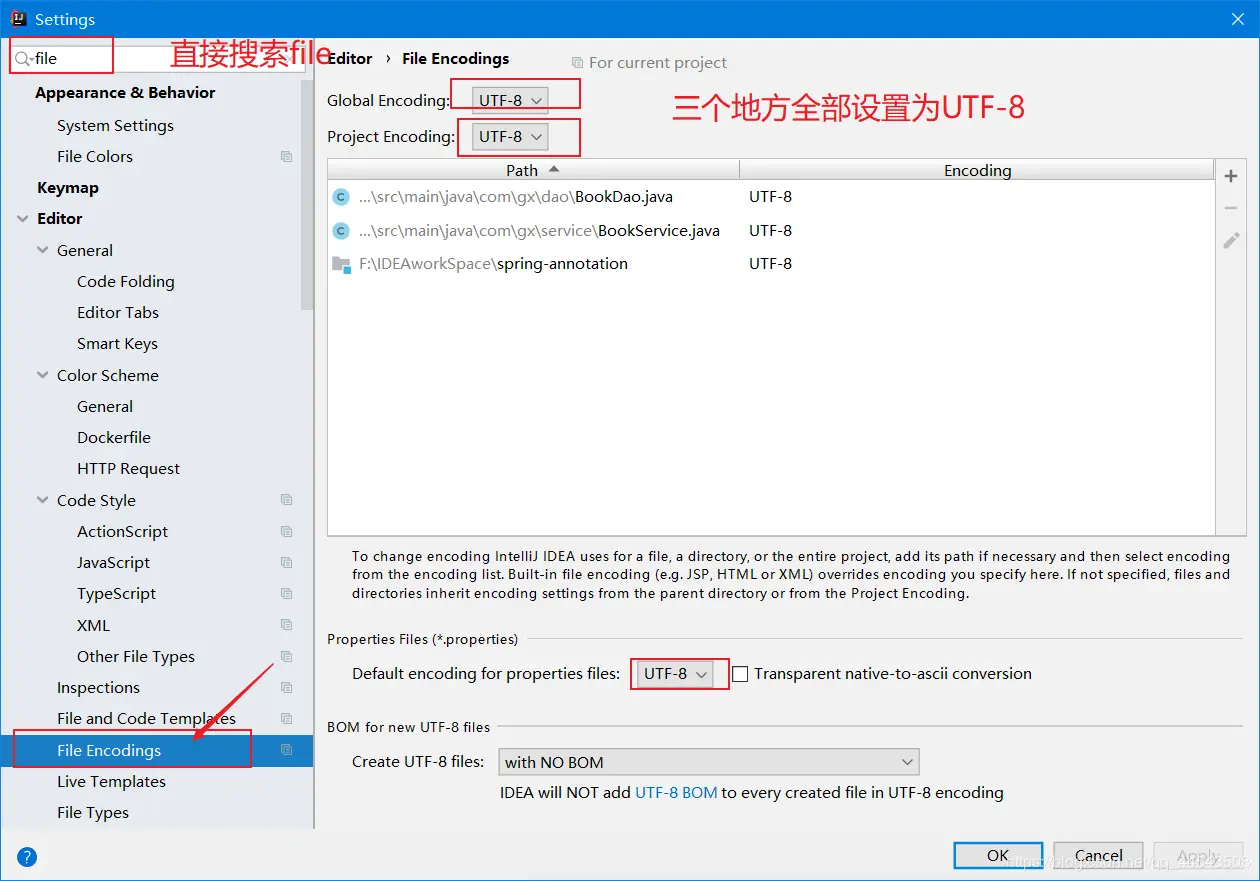
3、
配置项目启动服务器参数,如果是普通java项目则如下操作

若是Web项目则如下
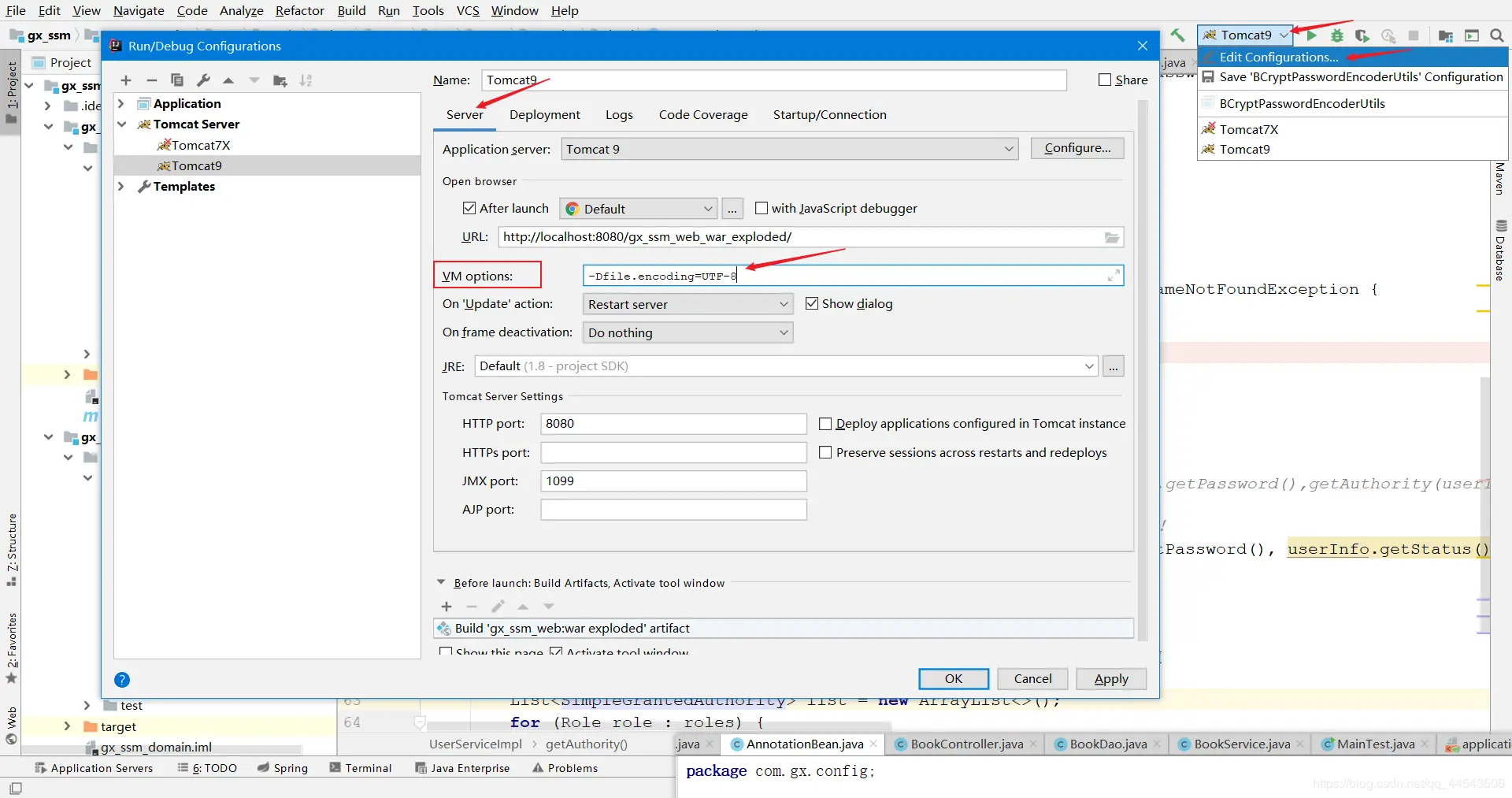
4、
到这里,如果以上招数都使遍了,还是不行?你要知道真相只有一个~
可能是你无意中点了右下角或者那里的编码,改了一下,或者就被idea记录到 encodings.xml 中,当你再次访问的时候,它就会用那种编码 ~这种情况我想可能只有idea开发者和idea开发者的妈妈知道了~,解决方法就是打开项目目录下的.idea的文件夹,里面有个encodings.xml 的文件,打开encodings.xml 然后除了UTF-8 的都删了就ojbk了,具体操作如下:

5、
最重要的一步就是重启idea,是的关掉所以idea窗口,重启!!!
最后,博主我就是使用到最后一步才成功的,当然这个是个别情况,我就是不小心点导入项目编码不一致从而点到编码跟换之后就乱码的,花了一上午解决,最终解决效果如下